win10系统设置在新窗口打开文件夹的方法
- 时间:2021-03-03 15:27
- 来源:下载吧
- 编辑:weijiayan
电脑是现在我们在生活中经常会需要用到的一款应用,在操作电脑的时候可以根据自己的需求来进行很多的功能设置,在使用win10系统的时候用户可以设置打开文件夹时在新的窗口进行打开,这样的话每打开一个文件夹都是在新的窗口,使用起来就比较容易区分,不过也有很多用户不知道win10系统中怎么设置在新的窗口打开文件夹,那么接下来小编就跟大家分享一下具体的操作方法吧,感兴趣的朋友不妨一起来看看,希望小编分享的这篇方法教程能够对大家有所帮助。
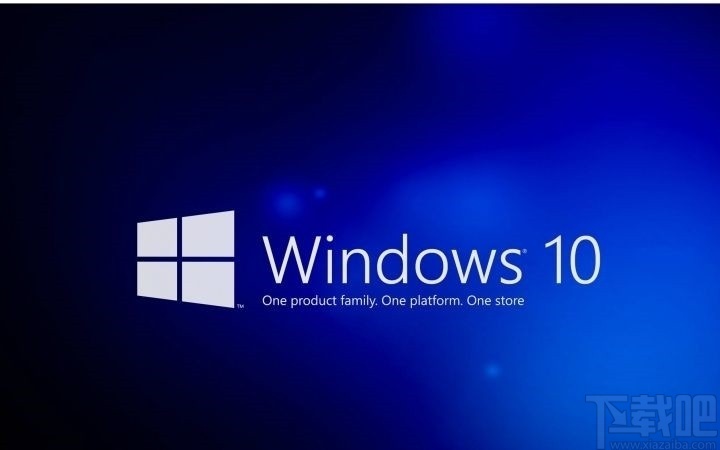
方法步骤
1.首先我们需要点击系统的开始菜单界面,然后在开始菜单界面中找到文件资源管理器选项并点击。
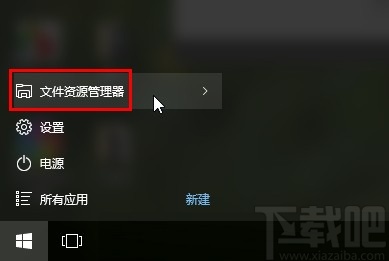
2.点击打开文件资源管理器界面之后,在左上角找到文件这个选项,然后会打开一个菜单列表,其中有一个“更改文件夹和搜索选项”这个选项,找到之后点击进去。
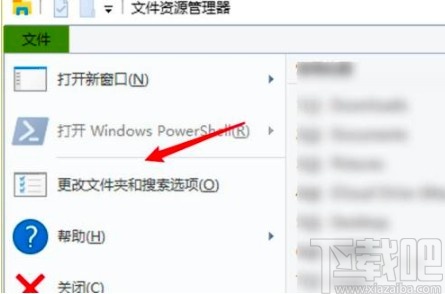
3.点击进入到这个功能界面之后打开文件夹选项,然后我们需要点击常规选项,切换到常规设置界面,如下图中所示。
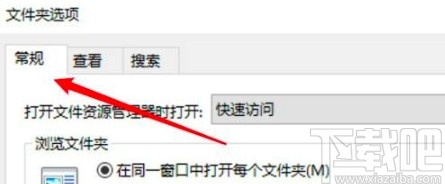
4.切换到这个常规设置界面之后,在浏览文件夹模块,找到“在不同窗口中打开不同的文件夹”这个选项,然后需要勾选这个选项。
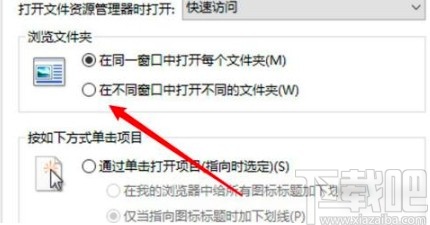
5.最后勾选这个选项之后,点击文件夹选项界面最下方的确定按钮,确定对这个选项的修改就可以了。
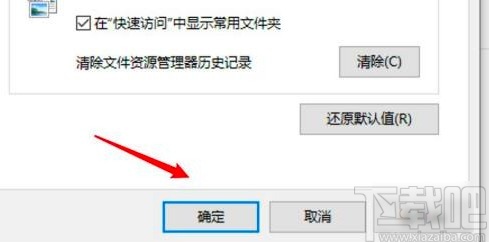
使用上述教程中的操作方法我们就可以在win10系统中设置在新的窗口里面打开文件夹了,还不知道要如何操作的朋友赶紧试一试这个方法吧,希望这篇教程能够帮到大家。
最近更新
-
 淘宝怎么用微信支付
淘宝怎么用微信支付
淘宝微信支付怎么开通?9月5日淘宝公示与微信
- 2 手机上怎么查法定退休时间 09-13
- 3 怎么查自己的法定退休年龄 09-13
- 4 小红书宠物小伙伴怎么挖宝 09-04
- 5 小红书AI宠物怎么养 09-04
- 6 网易云音乐补偿7天会员怎么领 08-21
人气排行
-
 Win10控制面板在哪 Windows10打开控制面板方法
Win10控制面板在哪 Windows10打开控制面板方法
Windows10系统虽然把传统的开始菜单带回来了,但是还是发生了很大
-
 Win10自动更新怎么关闭 Windows10自动更新关闭教程
Win10自动更新怎么关闭 Windows10自动更新关闭教程
Windows10默认开启自动更新功能,且不再面向普通用户提供关闭选项
-
 win10一键还原(系统还原)图文教程
win10一键还原(系统还原)图文教程
Windows10自带的一键还原(系统还原)功能是一项非常实用的功能,
-
 Win10怎么取消开机(登录)密码
Win10怎么取消开机(登录)密码
给Windows设置一个复杂的安全密码是必要的,但复杂的密码也就导致
-
 windows modules installer worker是什么 CPU/磁盘占用高解决方法
windows modules installer worker是什么 CPU/磁盘占用高解决方法
使用Win8、Win10的朋友经常会看到WindowsModulesInstallerWorker
-
 Win7小马激活工具oem7f7怎么用
Win7小马激活工具oem7f7怎么用
Windows7安装完成后的首要任务就是激活Win7。Windows7的反盗版技
-
 Win10怎么把此电脑(计算机)放到桌面
Win10怎么把此电脑(计算机)放到桌面
Win10桌面默认是不显示“此电脑”(Win8/Win10)(我的电脑(XP)、
-
 通过重置一招解决win10出现的各种bug win10bug解决教程
通过重置一招解决win10出现的各种bug win10bug解决教程
win10发布以来,随着用户安装升级热情高涨,一系列的问题就出来了
-
 Win10怎么设置开机密码
Win10怎么设置开机密码
Windows10的开机登录密码,不仅可以设置传统的字符密码,还针对触
-
 小马激活工具(oem7)提示“Cannot open file 'C:OEMSF',拒绝访问"怎么办
小马激活工具(oem7)提示“Cannot open file 'C:OEMSF',拒绝访问"怎么办
安装完Windows7系统进行激活,但小马激活工具激活Win7的时候提示
